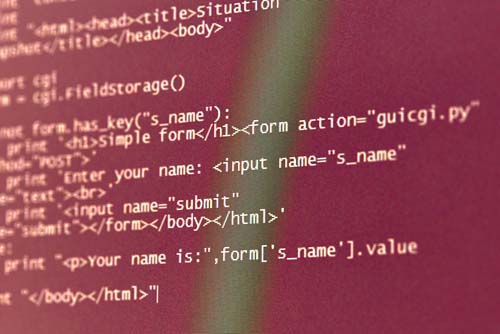Java培训分享:学习java如何安装idea

同学们还有很多不清楚学习Java如何安装idea,千锋教育围绕如何安装idea整理了一版详细的教程,在安装idea之前大家可以先把一些安全软件退出,以免出现误报的风险提示,欢迎大家跟随千锋小编一起来学习。
第一步:运行jdkinstall.bat
运行步骤:
右键我的电脑,查看自己电脑是32位操作系统还是64位操作系统。
32位操作系统的同学请使用文件夹:《32位windoes操作系统》里面的东西。
64位操作系统的同学请使用文件夹:《64位windoes操作系统》里面的东西。
右键点击jdkinstall.bat,选择以管理员身份运行。
运行之后,自动安装,自动配置环境,自动重启。
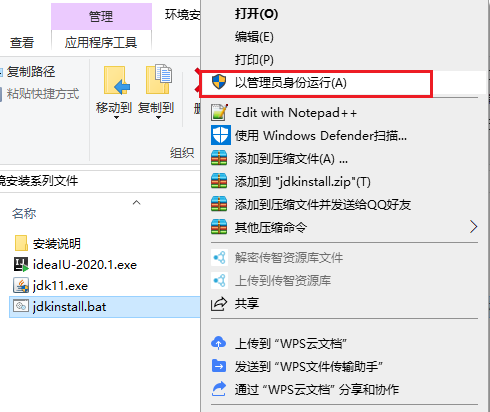
---------------------------------------------------------------
第二步:检查第一步操作是否成功。
1.重启之后,按快捷键:win+r
2.运行窗口输入cmd回车
3.黑屏界面输入javac回车。如果出现多行白色文字,则安装成功。
如果出现以下情况则安装失败。
失败提示:"javac"不是内部或外部命令,也不是可运行的程序或批处理文件。
4.黑屏界面再次输入java回车,如果出现多行白色文字,则安装成功。
如果出现以下情况则安装失败。
失败提示:"java"不是内部或外部命令,也不是可运行的程序或批处理文件。
---------------------------------------------------------------
第三步:安装开发工具idea
ideaIU-2020.1安装步骤如下:
1.双击运行ideaIU-2020.1。
2.在弹出的界面中点击next。
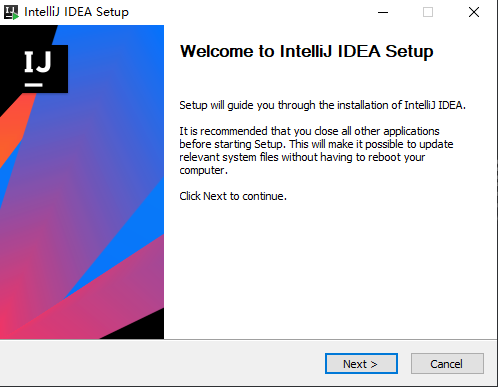
3.点击Browse更改软件的安装路径。
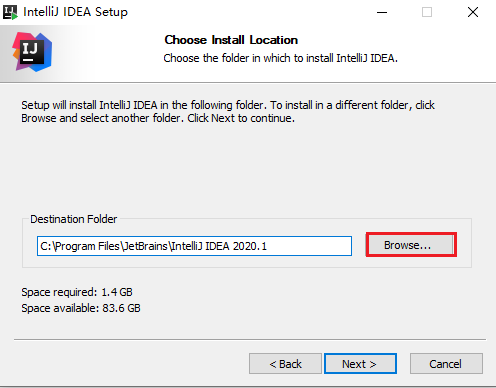
4.可以选择安装地点。建议安装到D盘下的develop下,以后我们会把跟开发所有相关的软件都安装打这个文件夹下,方便管理。
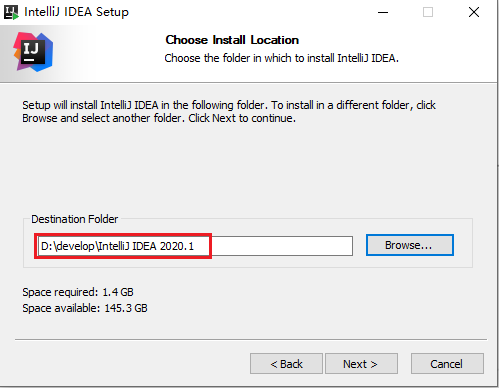
5.在左面生成一个64位(或32位,依据电脑而定)的快捷方式,其他都不勾选。
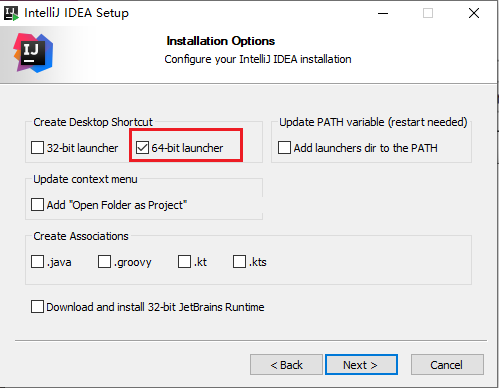
6.点击Install,开始安装。
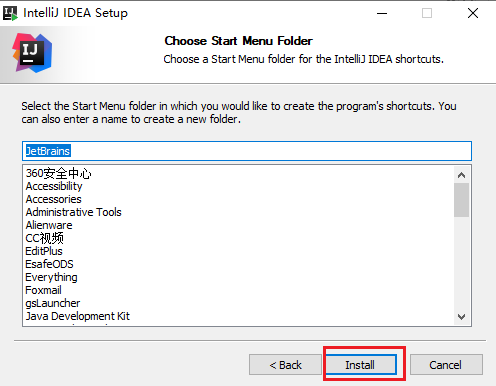
7.等待安装。
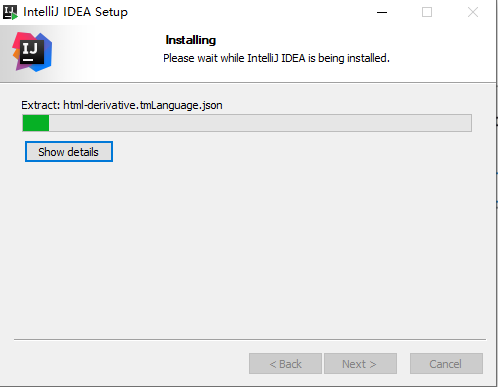
8. 在安装的过程中,如果有360或其他软件提示有其他软件试图修改,不用担心。
这是我们的开发工具,360误报。点击允许本次操作。
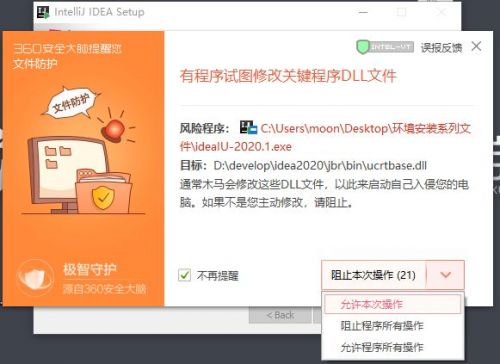
9.等待安装。
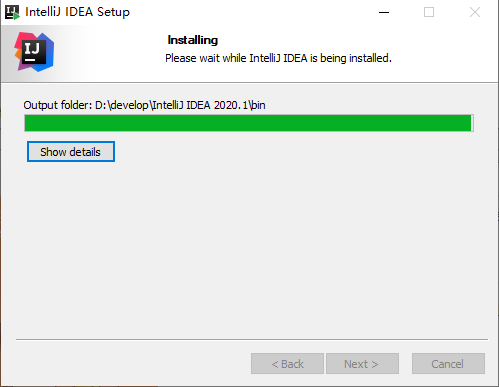
10.安装完成后会自动弹出一个界面。直接点击Finish结束即可。
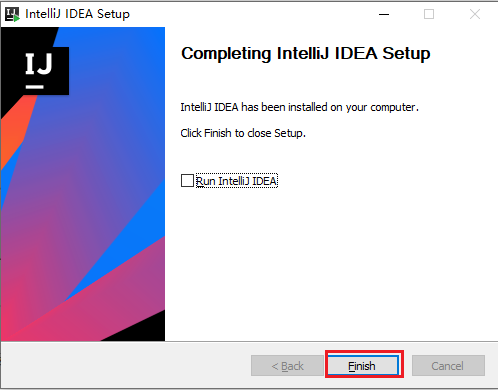
11.双击打开桌面上的快捷键启动方式:IntelliJ IDEA 2020.1 x64
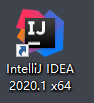
12.点击ok
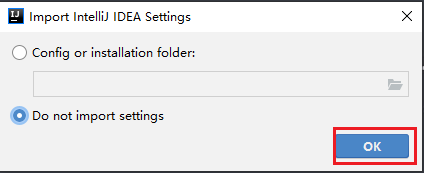
13.选择自己喜欢的主题。左边是黑色背景,右边是白色背景。
选择完毕之后点击右下角next。
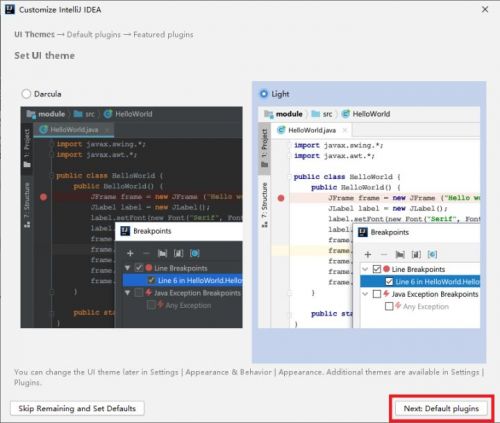
14.继续点击next
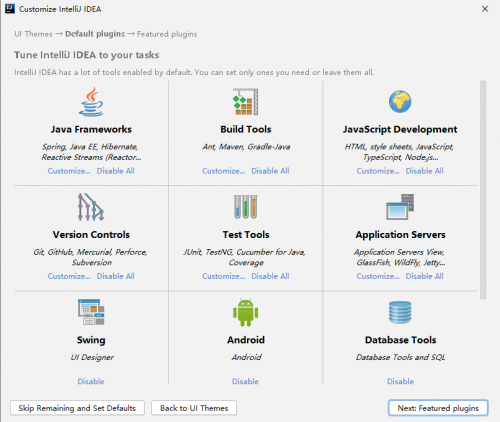
15.点击右下角的start
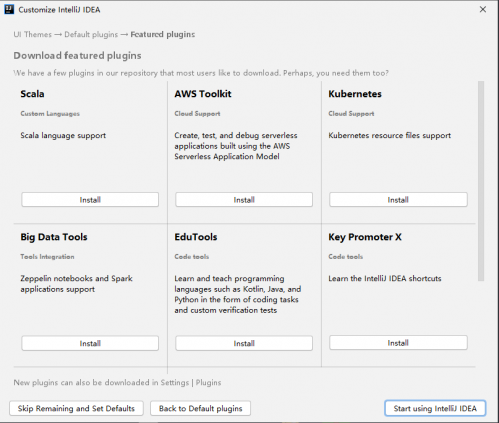
16.选择Evaluate for free,并点击下面的Evaluate。
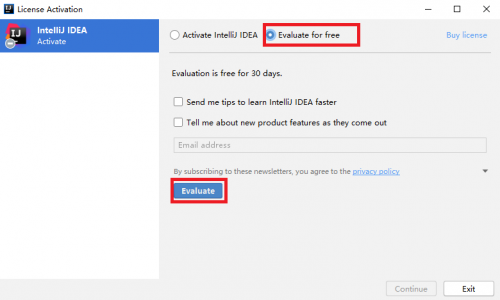
17.所有的环境已经安装完毕了。
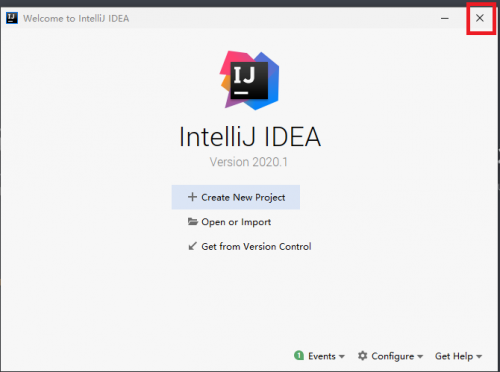
以上就是学习Java如何安装IDEA的详细教程,在安装之前,一定要右键我的电脑,查看自己电脑是32位操作系统还是64位操作系统,之后再进行安装。如果在学习java的过程中遇到问题,欢迎随时咨询千锋教育!